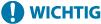
Speichern von empfangenen Dokumenten im Gerät (Speichersperre) (Touchpanel-Modell)
Durch die Speichersperre werden empfangene Faxe vorübergehend im Speicher des Geräts gespeichert und nicht sofort ausgedruckt.
Im Speicher gespeicherte Faxe können später ausgedruckt werden, um unbeaufsichtigt gedruckte Dokumente und Informationsdiebstahl zu verhindern. Außerdem können nicht benötigte Faxe ohne Ausdruck gelöscht werden, um Papier zu sparen.
Im Speicher gespeicherte Faxe können später ausgedruckt werden, um unbeaufsichtigt gedruckte Dokumente und Informationsdiebstahl zu verhindern. Außerdem können nicht benötigte Faxe ohne Ausdruck gelöscht werden, um Papier zu sparen.
Einrichten der Speichersperre
In diesem Abschnitt wird beschrieben, wie Sie die Einstellungen über Remote UI von einem Computer aus konfigurieren.
Wählen Sie über das Bedienfeld auf dem Bildschirm [Startseite] die Option [Menü], und wählen Sie dann [Funktionseinstellungen], um die Einstellungen zu konfigurieren. [Einstellungen für Fax Speicherempfang]
Es sind Administratorrechte erforderlich.
Wählen Sie über das Bedienfeld auf dem Bildschirm [Startseite] die Option [Menü], und wählen Sie dann [Funktionseinstellungen], um die Einstellungen zu konfigurieren. [Einstellungen für Fax Speicherempfang]
Es sind Administratorrechte erforderlich.
1
Melden Sie sich bei Remote UI im Systemmanager-Modus an. Starten von Remote UI
2
Klicken Sie auf der Portalseite von Remote UI auf [Einstellungen/Registrierung]. Portalseite von Remote UI
3
Klicken Sie unter [EM-/Weiterleitungseinstellungen] auf [Allgemeine Einstellungen].
Der Bildschirm [Allgemeine Einstellungen] wird angezeigt.
4
Klicken Sie unter [Einstellungen Speicherempfang] auf [Bearbeiten].
Der Bildschirm [Einstellungen Speicherempfang bearbeiten] wird angezeigt.
5
Aktivieren Sie das Kontrollkästchen [Speicherempfang verwenden].
6
Konfigurieren Sie bei Bedarf die Funktionen in Bezug auf die Speichersperre.
 So aktivieren Sie die Faxvorschau
So aktivieren Sie die Faxvorschau
Aktivieren Sie das Kontrollkästchen [Faxvorschau verwenden]. Sie können eine Vorschau des Faxes auf der Remote UI anzeigen.
Wenn Sie die Vorschau aktivieren, können Sie auch die Details des Faxes sehen und bei aktivierter Speichersperre drucken.
Wenn Sie die Vorschau aktivieren, können Sie auch die Details des Faxes sehen und bei aktivierter Speichersperre drucken.
* Diese Einstellung kann nicht gleichzeitig mit [Zeit Speicherempfang angeben] vorgenommen werden.
 So drucken Sie einen Empfangsergebnisbericht aus, um über die Speichersperre zu informieren
So drucken Sie einen Empfangsergebnisbericht aus, um über die Speichersperre zu informieren
Aktivieren Sie das Kontrollkästchen [Bericht drucken].
* Zur Verwendung dieser Funktion muss der Empfangsergebnisbericht aktiviert sein. Drucken und Anzeigen von Berichten und Listen
 So aktivieren Sie die Speichersperre nur während einer bestimmten Zeitspanne
So aktivieren Sie die Speichersperre nur während einer bestimmten Zeitspanne
Aktivieren Sie das Kontrollkästchen [Zeit Speicherempfang angeben], und geben Sie eine Startzeit und eine Endzeit ein.
7
Klicken Sie auf [OK].
Die Einstellungen werden angewendet.
8
Melden Sie sich von der Remote UI ab.
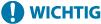 |
Wenn die Speichersperre deaktiviert wird, werden alle im Speicher abgelegten Faxe automatisch gedruckt. Die Speichersperre wird in folgenden Fällen deaktiviert: Wenn das Kontrollkästchen [Speicherempfang verwenden] deaktiviert wird Wenn die Endzeit von [Zeit Speicherempfang angeben] erreicht ist |
Anzeigen und Drucken von gespeicherten Faxen
Wenn Sie die Vorschau in der Speichersperre aktivieren, können Sie die Details des Faxes sehen und bei aktivierter Speichersperre drucken.
In diesem Abschnitt wird beschrieben, wie Sie diese Informationen anzeigen und über Remote UI von einem Computer aus drucken können.
Drücken Sie auf dem Bedienfeld, um diese Informationen anzuzeigen. Einige der Elemente können nicht bei Verwendung des Bedienfelds angezeigt werden. Außerdem kann das Bedienfeld nicht zum Drucken von Dokumenten verwendet werden. Überprüfen des Status und des Protokolls für gesendete und empfangene Faxe
auf dem Bedienfeld, um diese Informationen anzuzeigen. Einige der Elemente können nicht bei Verwendung des Bedienfelds angezeigt werden. Außerdem kann das Bedienfeld nicht zum Drucken von Dokumenten verwendet werden. Überprüfen des Status und des Protokolls für gesendete und empfangene Faxe
Es sind Administratorrechte erforderlich.
Drücken Sie
 auf dem Bedienfeld, um diese Informationen anzuzeigen. Einige der Elemente können nicht bei Verwendung des Bedienfelds angezeigt werden. Außerdem kann das Bedienfeld nicht zum Drucken von Dokumenten verwendet werden. Überprüfen des Status und des Protokolls für gesendete und empfangene Faxe
auf dem Bedienfeld, um diese Informationen anzuzeigen. Einige der Elemente können nicht bei Verwendung des Bedienfelds angezeigt werden. Außerdem kann das Bedienfeld nicht zum Drucken von Dokumenten verwendet werden. Überprüfen des Status und des Protokolls für gesendete und empfangene FaxeEs sind Administratorrechte erforderlich.
1
Melden Sie sich bei Remote UI im Systemmanager-Modus an. Starten von Remote UI
2
Klicken Sie auf der Portalseite von Remote UI auf [Statusmonitor/Abbruch]. Portalseite von Remote UI
3
Klicken Sie unter [EM] auf [Auftragsstatus].
Der Bildschirm [EM: Auftragsstatus] wird angezeigt.
4
Schauen Sie sich das Fax an, oder drucken Sie es aus.
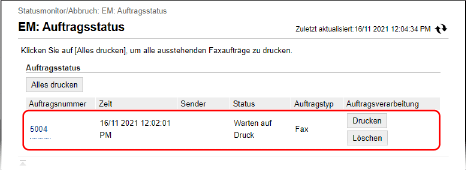
Wenn Sie auf die Auftragsnummer klicken, wird der Bildschirm [Auftragsdetails] angezeigt. Sie können die Empfangszeit und die Anzahl der Seiten anzeigen und eine Vorschau des Faxes ansehen.
Wenn Sie auf [Alles drucken] klicken, werden alle im Speicher abgelegten Faxe gedruckt.
5
Melden Sie sich von der Remote UI ab, nachdem Sie die Informationen eingesehen oder gedruckt haben.